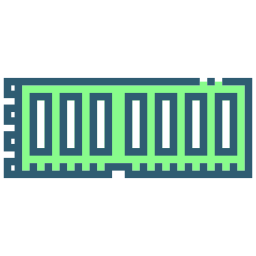Как активировать общий доступ к USB-подключению на Huawei Mate 20 Lite?
Вы подписались на тарифный план мобильной связи с данными для своего Huawei Mate 20 Lite. Может случиться так, что вам понадобится Интернет на вашем компьютере или планшете, но рядом с вами нет Wi-Fi. Как получить выгоду от подключения вашего Android Mobile? На самом деле, поделиться интернет-соединением вашего Huawei Mate 20 Lite легко. Прежде всего, мы увидим, как активировать совместное использование USB-соединения на вашем Huawei Mate 20 Lite. Затем вы узнаете, как решить проблему совместного использования USB-подключения в Windows 7, Windows 8 или Windows 10 или Apple. Наконец, мы увидим другие советы по совместному использованию интернет-соединения на Huawei Mate 20 Lite.

Как активировать общий доступ к USB-подключению на Huawei Mate 20 Lite?
Обмен данными в Интернете будет также называться Hotspot или Tethering. Это полезно, когда вам нужен Интернет на вашем компьютере или планшете. Это позволит вам совместно использовать свою сеть 4G или 5G со своего смартфона Huawei Mate 20 Lite Android.
Как поделиться через USB-модем на Huawei Mate 20 Lite
- Вам нужно перейти в настройки Huawei Mate 20 Lite, логотип с зубчатым колесом
- Затем нажмите на подключение
- Затем мобильная точка доступа и модем
- Вы должны подключить свой мобильный телефон к USB-разъему на вашем ноутбуке с помощью USB-кабеля.
- Таким образом можно активировать USB-модем.
- В-третьих, на вашем компьютере будет идентифицирована новая сеть, обычно под названием Сеть.
- Хорошо, что на вашем компьютере есть Интернет благодаря USB-соединению от Huawei Mate 20 Lite.
Что делать, если совместное использование подключения не работает с USB на Huawei Mate 20 Lite?
Вы поделились своим подключением к Интернету через USB на своем Huawei Mate 20 Lite, несмотря на все, что совместное использование подключения не работает. Сначала вы должны убедиться, что USB-разъем правильно подключен к вашему мобильному телефону или компьютеру. Затем проверьте в соответствии с указанными ниже неисправностями ту, которая лучше всего подходит для вашей проблемы.
Программы для Windows, мобильные приложения, игры - ВСЁ БЕСПЛАТНО, в нашем закрытом телеграмм канале - Подписывайтесь:)
Разрешение на совместное использование USB-соединения
Иногда ваш компьютер попросит вас принять или аутентифицировать новое устройство, чтобы оно могло подключиться к нему. Что касается вашего Huawei Mate 20 Lite, бывает, что при подключении на вашем Huawei Mate 20 Lite запрашивается авторизация.
Обновление драйвера
Также можно попробовать обновить драйвер Удаленное устройство общего доступа к Интернету на базе NDIS в диспетчере устройств Windows. По этой причине вам придется найти другое подключение к Интернету в ожидании обновления.
USB-модем неактивен
В меню выбор будет недоступен для упомянутого USB. Чтобы решить эту проблему, вам просто нужно соблюдать следующие шаги:
- Подключите Huawei Mate 20 Lite через USB к компьютеру.
- Прокрутите вниз до верхнего меню вашего Huawei Mate 20 Lite.
- Нажмите на систему Android Active USB-модем, чтобы настроить USB-модем.
- На этот раз вы сможете найти среди нескольких вариантов:
- Передача файлов
- Модем USB
- MIDI
- Передача изображения
- Только зарядка телефона
- Вам нужно будет проверить USB-модем
Другие способы совместного использования подключения к Интернету на Huawei Mate 20 Lite
Вы хотите поделиться своим подключением 4G или 5G с другим человеком или на своем компьютере. У вас уже есть процедура, чтобы сделать это на USB.
Обмен мобильными данными по Bluetooth
Необходимо активировать модем Bluetooth на вашем Huawei Mate 20 Lite и активировать Bluetooth на другом телефоне, планшете или компьютере.
Совместное использование Wi-Fi-соединения
На этот раз вам нужно будет проверить мобильную точку доступа, чтобы ваш общий ресурс проходил через сеть Wi-Fi. Вы должны активировать Wi-Fi на своем устройстве (компьютере, планшете или смартфоне), чтобы обнаружить сеть. Если вам нужны другие решения для вашего Huawei Mate 20 Lite, мы приглашаем вас ознакомиться с другими страницами категории: Huawei Mate 20 Lite.
Программы для Windows, мобильные приложения, игры - ВСЁ БЕСПЛАТНО, в нашем закрытом телеграмм канале - Подписывайтесь:)